可以从机器操作面板而无需使用打印机驱动程序将连接至机器的USB记忆体中的文件打印。
当您的计算机未安装机器的打印机驱动程序时,您可以将文件复制到市面有售的USB记忆体设备中,并将该设备接至机器,从而直接打印文件。
将USB记忆体设备连接至机器。
.png)
当出现选择操作的屏幕时,轻击[从外部记忆体设备(USB)打印]。
如果未显示此屏幕,则遵从以下步骤: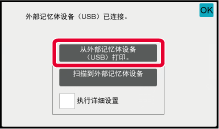
轻击想要打印文件的按键,然后轻击操作面板上的[更改设置进行打印]键。
 显示在可打印的文件按键的左侧。
显示在可打印的文件按键的左侧。 显示在USB记忆体设备中的文件夹按键的左侧。要显示文件夹或文件夹中的文件,请轻击该键。
显示在USB记忆体设备中的文件夹按键的左侧。要显示文件夹或文件夹中的文件,请轻击该键。 上移一个文件夹等级。
上移一个文件夹等级。 。
轻击此键可返回文件或文件夹名选择屏幕。
。
轻击此键可返回文件或文件夹名选择屏幕。 切换至缩略图。
切换至缩略图。选择打印条件。
轻击[开始]键。
所选文件被传输后打印开始。将USB记忆体设备从机器上取下。
.png)